针对数据分析团队需求,简单整理了一些相关内容分享同步大家学习,旨在帮助机器学习人员、数据分析人员、NLP算法人员快速了解业务数据,针对性解决工程中面临的问题。
@[TOC]
pyecharts 介绍和安装
ECharts,一个使用 JavaScript 实现的开源可视化库,可以流畅的运行在 PC 和移动设备上,兼容当前绝大部分浏览器(IE8/9/10/11,Chrome,Firefox,Safari等),底层依赖轻量级的矢量图形库 ZRender,提供直观,交互丰富,可高度个性化定制的数据可视化图表。
http://echarts.baidu.com
特性
- 简洁的 API 设计,使用如丝滑般流畅,支持链式调用
- 囊括了 30+ 种常见图表,应有尽有
- 支持主流 Notebook 环境,Jupyter Notebook 和 JupyterLab
- 可轻松集成至 Flask,Django 等主流 Web 框架
- 高度灵活的配置项,可轻松搭配出精美的图表
- 详细的文档和示例,帮助开发者更快的上手项目
- 多达 400+ 地图文件以及原生的百度地图,为地理数据可视化提供强有力的支持
pyecharts 安装
安装库 pip3 install pyecharts 如果需要绘制地理图相关内容,需要一并安装如下内容: 安装地图文件 全球国家地图: echarts-countries-pypkg 中国省级地图: echarts-china-provinces-pypkg 中国市级地图: echarts-china-cities-pypkg 全部直接使用python的pip安装,安装好之后,就可以使用了 pip3 install pyecharts pip3 install echarts-countries-pypkg pip3 install echarts-china-provinces-pypkg pip3 install echarts-china-cities-pypkg 使用版本说明:
版本检查
import pyechartspyecharts.__version__
'1.2.1'
pyecharts 折线图
绘制一个简单的折线图
# 导入库
import pyecharts.options as opts
from pyecharts.charts import Line# 绘制散点图数据
x = ['seaborn','matplotlib','plotly','pyecharts','python']
y1 = [440,550,770,450,800]
y2 = [570,1340,1370,1111,2222]# 定义Line Charts 的函数
def line_charts()->Line:
c = Line()
c.add_xaxis(xaxis_data=x)
c.add_yaxis(series_name='',y_axis=y1)
c.add_yaxis(series_name='',y_axis=y2)
return c
# 绘制图表
c = line_charts()
c.render_notebook()
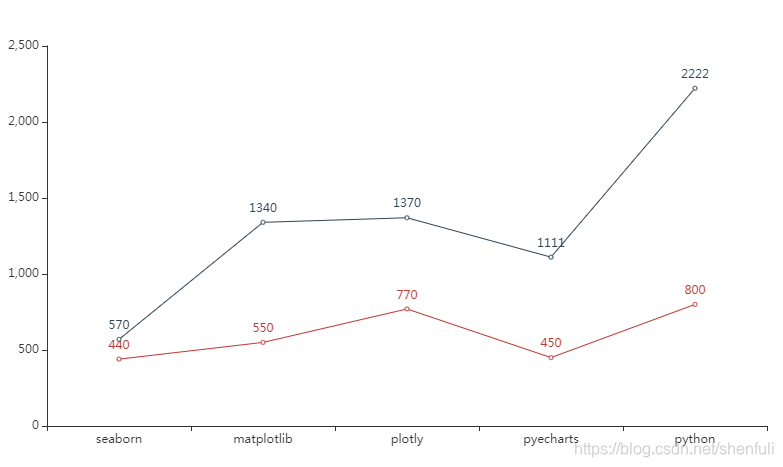 Python数据可视化库pyecharts_数据](http://img.558idc.com/uploadfile/allimg/python/25223930_62b71e22c7d4893663.png)
Line 增加标题与图例
# 导入库
import pyecharts.options as opts
from pyecharts.charts import Line
# 绘制散点图数据
x = ['seaborn','matplotlib','plotly','pyecharts','python']
y1 = [440,550,770,450,800]
y2 = [570,1340,1370,1111,2222]
# 定义Line Charts 的函数
def line_charts()->Line:
c = Line()
c.add_xaxis(xaxis_data=x)
c.add_yaxis(series_name='A',y_axis=y1)
c.add_yaxis(series_name='B',y_axis=y2)
# 数据项设置
c.set_global_opts(
title_opts=opts.TitleOpts(title='数量统计'),
legend_opts=opts.LegendOpts(is_show=True)# is_show = True 默认-展示图例
)
return c
# 绘制图表
c = line_charts()
c.render_notebook()
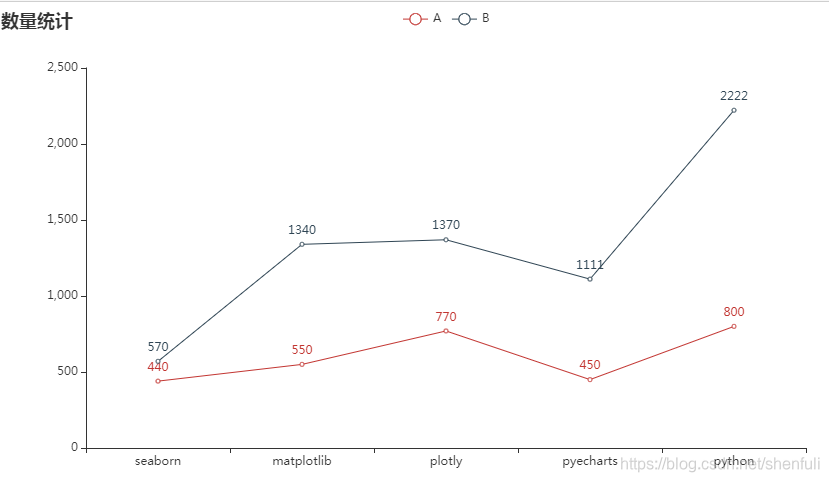 Python数据可视化库pyecharts_python_02](http://img.558idc.com/uploadfile/allimg/python/25223930_62b71e22c3b8a84929.png)
Line 增加提示项
pyecharts 中提供累TooltipOpts trigger 触发类型。可选: item: 数据项图形触发,主要用于散点图,饼图 axis:坐标轴触发,主要用在状图,折线图 none: 什么都不做
# 导入库
import pyecharts.options as opts
from pyecharts.charts import Line
# 绘制散点图数据
x = ['seaborn','matplotlib','plotly','pyecharts','python']
y1 = [440,550,770,450,800]
y2 = [570,1340,1370,1111,2222]
# 定义Line Charts 的函数
def line_charts()->Line:
c = Line()
c.add_xaxis(xaxis_data=x)
c.add_yaxis(series_name='A',y_axis=y1)
c.add_yaxis(series_name='B',y_axis=y2)
# 数据项设置 ,全局设置一次
c.set_global_opts(
title_opts=opts.TitleOpts(title='数量统计'),
legend_opts=opts.LegendOpts(is_show=True),# is_show = True 默认-展示图例
tooltip_opts=opts.TooltipOpts(trigger='axis',axis_pointer_type='cross')
)
#c.set_global_opts(tooltip_opts=opts.TooltipOpts(trigger='axis',axis_pointer_type='cross'))
return c
# 绘制图表
c = line_charts()
c.render_notebook()
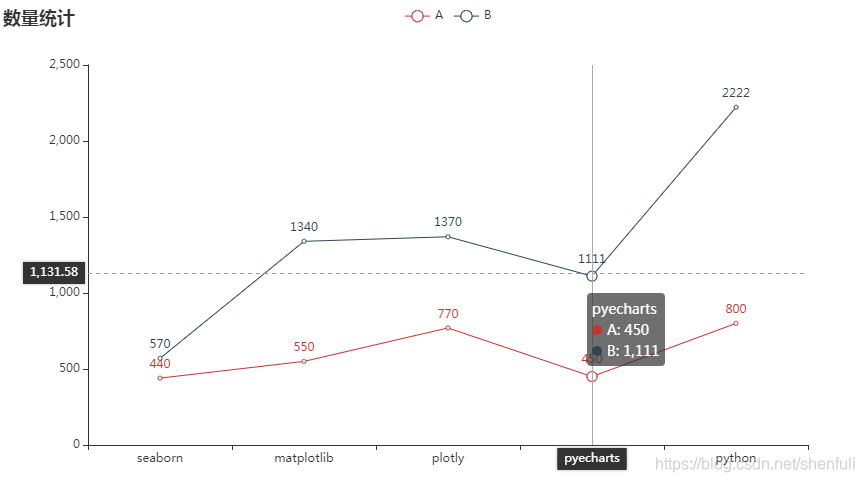 Python数据可视化库pyecharts_柱状图_03](http://img.558idc.com/uploadfile/allimg/python/25223930_62b71e22d0d671757.png)
pyecharts Bar 柱状图
pyecharts 全局参数设置 jupyter notebook 和 pycharm 基本图表绘制 如何绘制一个简单Bar 图 坐标轴文本倾斜设置 设置图表大小 封装一些绘制图表的函数 设置多组的柱状图 设置图例 区域缩放的配置项
设置多组柱状图
from pyecharts import options as opts
from pyecharts.charts import Bar
def bar_charts()->Bar():
'''
定义一个返回pyecharts Bar 的函数
:return:
'''
x = ['seaborn', 'plotly', 'pyecharts']
y1 = [1140, 559, 270]
y2 = [570,1340,1370]
c = Bar(init_opts=opts.InitOpts(width='1000px',height='600px'))
c.add_xaxis(xaxis_data=x)
c.add_yaxis(series_name='',yaxis_data=y1)
c.add_yaxis(series_name='',yaxis_data=y2)
c.reversal_axis()
c.set_global_opts(
title_opts=opts.TitleOpts(title=''),
yaxis_opts=opts.AxisOpts(axislabel_opts=opts.LabelOpts(rotate=60))
)
return c
c = bar_charts()
c.render_notebook()
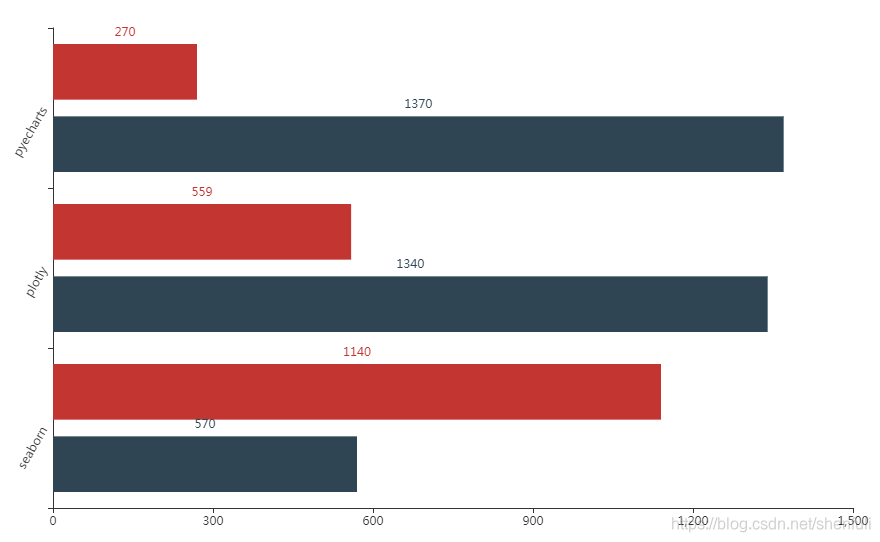 Python数据可视化库pyecharts_柱状图_04](http://img.558idc.com/uploadfile/allimg/python/25223930_62b71e22b206469381.png)
折线图 + 柱状图 组合
柱状图: y 轴显示 指标1 折线图: y 轴显示 指标2
from pyecharts import options as opts
from pyecharts.charts import Bar,Line
x = ['Python','Seaborn','Plotly','pyecharts']
# 绘制柱状图方法
def bar_charts()->Bar():
y1 = [1140, 559, 270,1200]
y2 = [570,1340,1370,900]
bar = Bar(init_opts=opts.InitOpts(width='1000px',height='600px'))
bar.add_xaxis(xaxis_data=x)
bar.add_yaxis(series_name='A',yaxis_data=y1,label_opts=opts.LabelOpts(is_show=False))
bar.add_yaxis(series_name='B',yaxis_data=y2,label_opts=opts.LabelOpts(is_show=False))
bar.set_global_opts(title_opts=opts.TitleOpts(title='统计'))
# bar 扩展
bar.extend_axis(
yaxis=opts.AxisOpts(
name='价格',
type_='value',
min_=0,
max_=200,
interval=10,
axislabel_opts=opts.LabelOpts(formatter='{value} 元')) # value
)
return bar
# 绘制Line 方法
def line_charts()->Line():
y = [159,29,49,79]
c = Line()
c.add_xaxis(xaxis_data=x)
c.add_yaxis(series_name='价格',yaxis_index=1,y_axis= y,label_opts=opts.LabelOpts(is_show=False))
return c
# Bar + Line
bar = bar_charts()
line = line_charts()
bar.overlap(line).render_notebook()
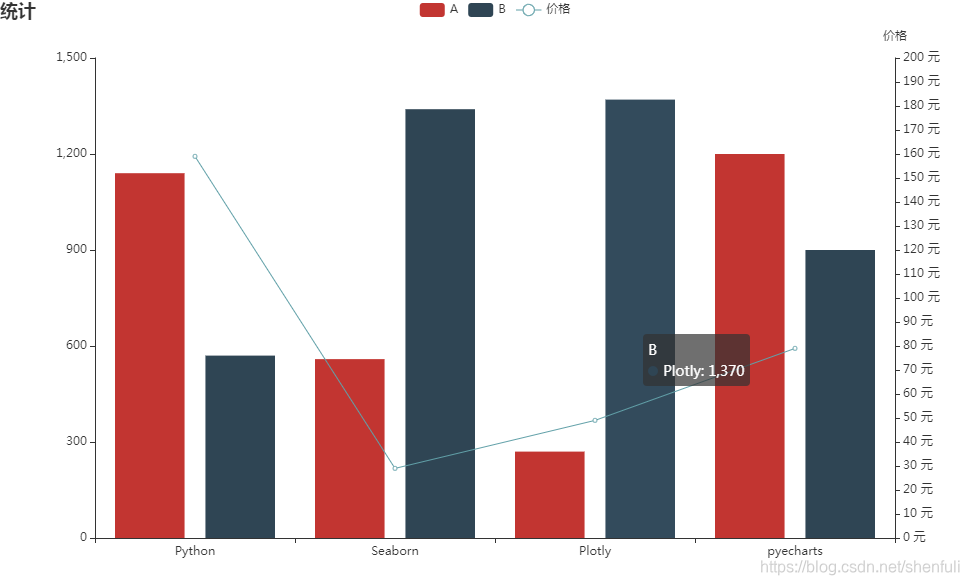 Python数据可视化库pyecharts_数据_05](http://img.558idc.com/uploadfile/allimg/python/25223930_62b71e22dad1843451.png)
pyecharts Pie 饼图
pyecharts 第一个Pie 饼图
Pie 需要的数据格式: [[x1,y1],[x2,y2]] 绘制饼图的操作步骤:
- 构建Pie 的数据
- 为Pie 示例对象添加数据
- 设置标题
- 设置每一项占比
我们分析一些我的一些课程不同的来源销售的占比
from pyecharts.charts import Pie
from pyecharts import options as opts# 构建Pie的数据
x_data = ['直接访问','营销推广','博客推广','搜索引擎']
y_data = [830,214,300,1100]
# Pie 设置指定的格式
data_pair = [list(z) for z in list(zip(x_data,y_data))]
print(data_pair)
[['直接访问', 830], ['营销推广', 214], ['博客推广', 300], ['搜索引擎', 1100]]
def pie_charts()->Pie:
c = Pie(init_opts=opts.InitOpts(width='500px',height='500px'))
c.add(series_name='访问来源',data_pair=data_pair)
# 设置全局项
c.set_global_opts(title_opts=opts.TitleOpts(title='不同的来源的销售分析',pos_left='center',pos_top=20))
# 设置每项数据占比
c.set_series_opts(tooltip_opts=opts.TooltipOpts(trigger='item',formatter="{a} <br/> {b}:{c} ({d}%)"))
return c
c = pie_charts()
c.render_notebook()
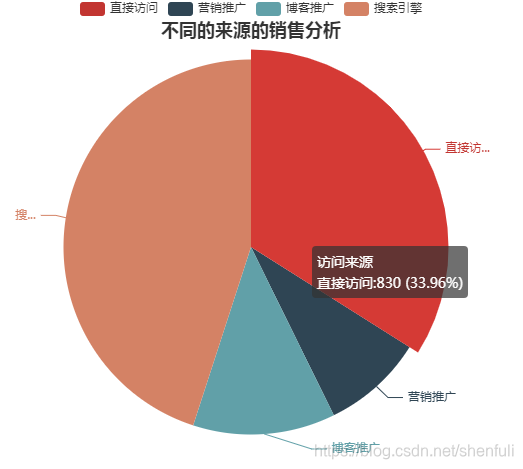 Python数据可视化库pyecharts_柱状图_06](http://img.558idc.com/uploadfile/allimg/python/25223930_62b71e22cf71b6223.png)
pyechart 圆弧状Pie
from pyecharts.charts import Pie
from pyecharts import options as opts
# 构建Pie的数据
x_data = ['直接访问','营销推广','博客推广','搜索引擎']
y_data = [830,214,300,1100]
# Pie 设置指定的格式
data_pair = [list(z) for z in list(zip(x_data,y_data))]
print(data_pair)
[['直接访问', 830], ['营销推广', 214], ['博客推广', 300], ['搜索引擎', 1100]]
def pie_radius_charts()->Pie:
c = Pie()
c.add(series_name='访问来源',data_pair=data_pair,radius=['40%','75%'])
c.set_global_opts(
title_opts=opts.TitleOpts(title='不同销售来源'),
legend_opts=opts.LegendOpts(orient='vertical',pos_top='15%',pos_left='2%')
)
# 设置每项数据占比
c.set_series_opts(tooltip_opts=opts.TooltipOpts(trigger='item',formatter="{a} <br/> {b}:{c} ({d}%)"))
return c
c = pie_radius_charts()
c.render_notebook()
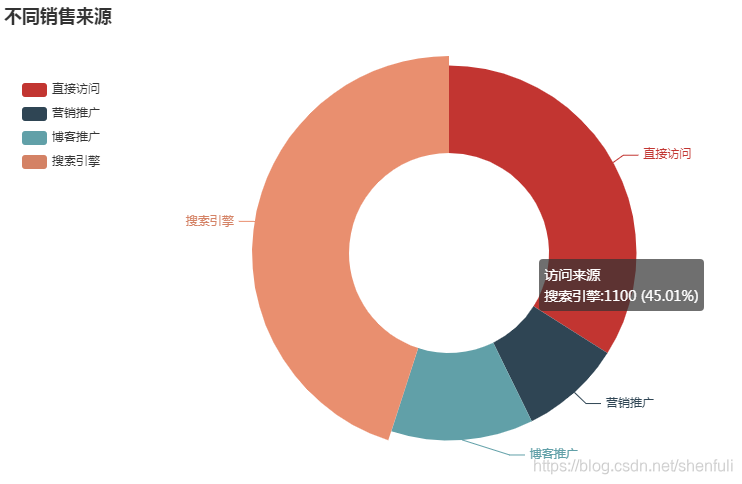 Python数据可视化库pyecharts_数据_07](http://img.558idc.com/uploadfile/allimg/python/25223930_62b71e22ec72224465.png)
pyecharts scatter 散点图
figsize = opts.InitOpts(width='800px',height='300px')
scatter = Scatter(init_opts=figsize)
scatter.add_xaxis(xaxis_data=x_data)
scatter.add_yaxis(
series_name='y = sin(x) 函数散点图', # 图例名称
y_axis = y1,#数据
label_opts=opts.LabelOpts(is_show=False))# 设置 数据点是否展示
scatter.add_yaxis(
series_name='y = cos(x) 函数散点图',
y_axis = y2,
label_opts=opts.LabelOpts(is_show=False)
)
scatter.set_global_opts(title_opts=opts.TitleOpts(title='第一个散点图',pos_top='20px',pos_left='center'))
scatter.render_notebook()
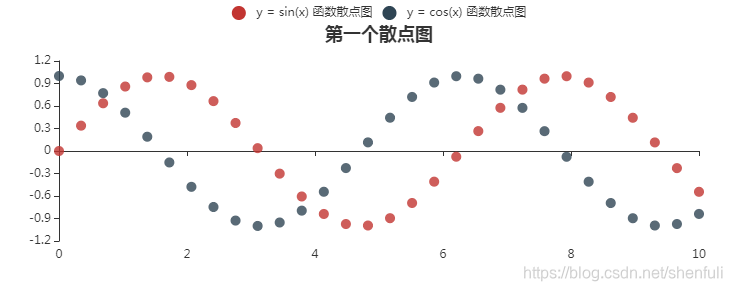 Python数据可视化库pyecharts_python_08](http://img.558idc.com/uploadfile/allimg/python/25223930_62b71e22b7c1312292.png)
pyecharts WordCloud 词云
import pyecharts.options as opts
from pyecharts.charts import WordCloud
data = [
('宁泽涛女友',4583345),
('日学者发现侵华日军使用毒气铁证',2324539),
('伦敦眼惊现摩斯密码',2296099),
('网友请愿追责丛林法则节目组',1376545),
('寒门女孩清华毕业典礼上发言',1337607)
]
c = WordCloud()
c.add(series_name='',data_pair=data)
c.set_global_opts(title_opts=opts.TitleOpts(title='热词分析'))
c.render_notebook()
 Python数据可视化库pyecharts_柱状图_09](http://img.558idc.com/uploadfile/allimg/python/25223930_62b71e22d70e652649.png)
pyecharts geo 地理图
如果需要绘制地理图相关内容,需要一并安装如下内容: 安装地图文件 全球国家地图: echarts-countries-pypkg 中国省级地图: echarts-china-provinces-pypkg 中国市级地图: echarts-china-cities-pypkg 全部直接使用python的pip安装,安装好之后,就可以使用了 pip3 install pyecharts pip3 install echarts-countries-pypkg pip3 install echarts-china-provinces-pypkg pip3 install echarts-china-cities-pypkg 本课程使用版本说明: Python 版本: 3.7.x pyecharts: 1.x
导入库
from pyecharts import options as opts
from pyecharts.charts import Geo
from pyecharts.globals import ChartType
import pyecharts
import warnings
warnings.filterwarnings('ignore')
print('pyecharts version=',pyecharts.__version__)
pyecharts version= 1.2.1
绘制地理图表
def geo_charts()->Geo:
data = [['广东',104320459],['山东',95792719],['河南',94029939]]
print(data)
c = Geo()
c.add_schema(maptype='china',is_roam=False,label_opts=opts.LabelOpts(is_show=True))
c.add('geo',data,type_=ChartType.EFFECT_SCATTER,symbol_size=12,symbol='pin')
c.set_global_opts(title_opts=opts.TitleOpts(title='geo-案例'),legend_opts=opts.LegendOpts(is_show=True))
c.render_notebook()
return c
c = geo_charts()
c.render_notebook()
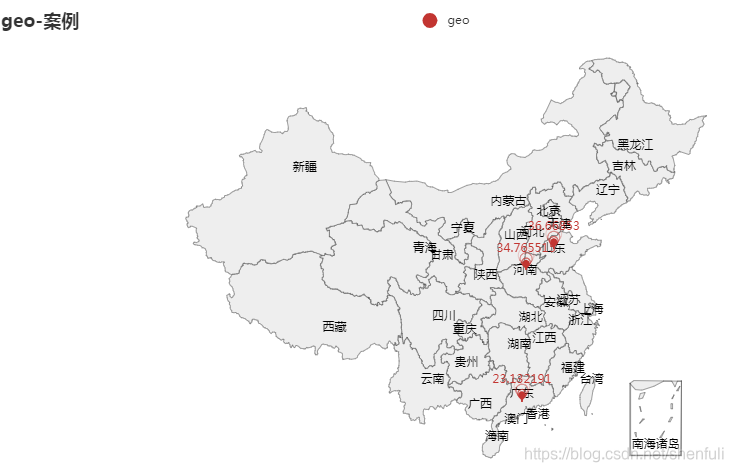 Python数据可视化库pyecharts_python_10](http://img.558idc.com/uploadfile/allimg/python/25223930_62b71e22ceaa490097.png)
业务案例分析
- 一般业务方提供数据,多数是csv和txt等文本数据。
- 如果数据量,多数存储hadoop 的hdfs(分布式文件系统)
- 可以采用spark或者mapreduce 进行基础数据分析统计
- 基础指标获取后,可以使用python 的一些可视化工具库进行展示
彻底掌握对业务的数据分析,你需要掌握的工具:hadoop,spark ,python,numpy ,pandas ,seaborn ,pyecharts ,matplotlib 。具体更多内容,大家可以相互交流。
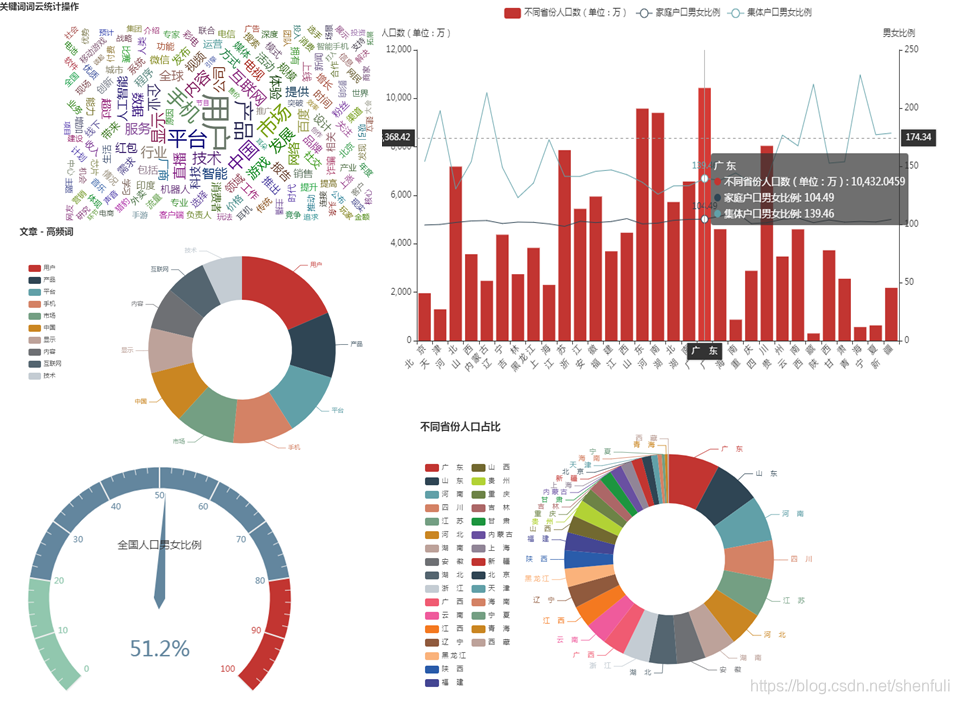 Python数据可视化库pyecharts_柱状图_11](http://img.558idc.com/uploadfile/allimg/python/25223931_62b71e2313d087397.png)
视频请参考:
https://edu.51cto.com/course/18982.html
